Como fazer uma redefinição de fábrica no seu iPhone ou iPad
Redefinir seu iPhone ou iPad para as configurações de fábrica é uma tarefa simples, mas importante. Você pode precisar apagar seu iPhone antes de vendê-lo, para consertar bugs ou apenas começar de novo com o dispositivo. Aqui está um guia completo sobre como redefinir o seu iPhone com segurança.
Prepare seu iPhone ou iPad para uma redefinição de fábrica
Existem alguns passos que você deve seguir antes de redefinir o seu iPhone para as configurações de fábrica. Ao reinicializar o dispositivo, certifique-se de fazer isso corretamente, portanto, essas etapas importantes são essenciais.
Antes de apertar o grande botão Apagar Conteúdo e Redefinir , você precisará fazer backup do seu iPhone, desligar o Find My no dispositivo e desabilitar a autenticação de dois fatores da Apple .
Você pode pular a última etapa – desabilitar a autenticação de dois fatores – se tiver outro dispositivo Apple para usar no processo de verificação.
Etapa 1. Faça backup do seu iPhone ou iPad
Antes de redefinir seu iPhone ou iPad para as configurações de fábrica, você deve fazer backup dos dados do iOS do dispositivo. Isso permite que você restaure facilmente o dispositivo ou mova seus contatos, aplicativos e configurações para um novo dispositivo após limpar o antigo.
Você pode fazer backup de seus dados diretamente do iCloud ou em um Mac ou PC com Windows com o iTunes instalado. O processo no seu telefone é muito mais simples, mas requer uma boa quantidade de espaço no iCloud .
Etapa 2. Desativar Find My
A próxima etapa a ser concluída antes de limpar o iPhone ou iPad é desativar o recurso Find My no dispositivo. Sem desligar a configuração, seu iPhone ficará bloqueado depois que você reiniciá-lo e você não poderá usá-lo normalmente.
Veja o que fazer se você precisar desativar o Find My:
- Vá para Configurações e toque em seu nome no topo da lista de opções.
- Selecione Find My nas opções do menu.
- Desative o Find My iPhone .
- Você será solicitado a inserir sua senha do iCloud para desligá-lo.
Etapa 3. Restaurar para as configurações de fábrica
Assim como fazer backup do seu dispositivo, existem duas maneiras de apagar o seu iPhone ou iPad: diretamente no seu dispositivo ou usando um computador. Mais uma vez, provavelmente é mais fácil fazer isso diretamente do seu iPhone.
Usando seu iPhone ou iPad
É muito simples redefinir seu iPhone para as configurações de fábrica a partir do próprio dispositivo.
Vá para Configurações > Geral > Redefinir . Para restaurar seu dispositivo para as configurações de fábrica, toque em Apagar todo o conteúdo e configurações . Você pode usar as outras opções apenas para apagar algumas configurações ou conteúdo do seu iPhone ou iPad.
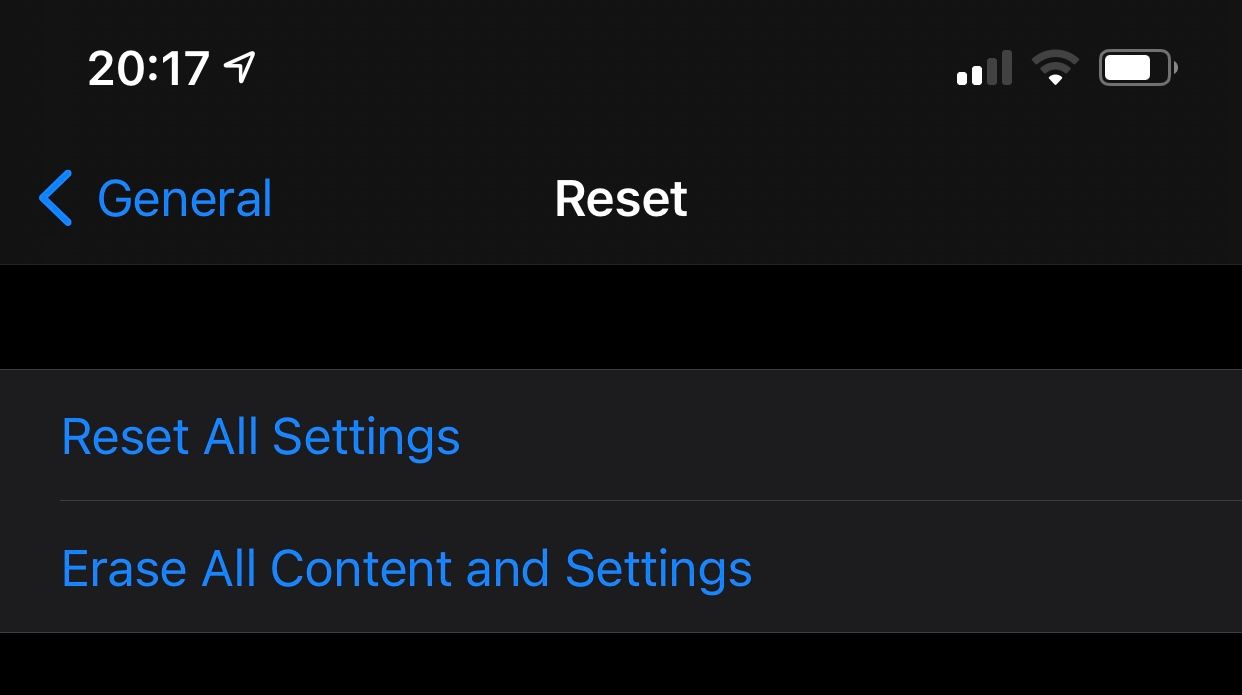
Como você deveria ter acabado de fazer um backup, pode tocar em Apagar agora . Se você não fez o backup, agora é um bom momento para fazê-lo tocando em Backup e depois apagar , ou você pode pular isso se não estiver preocupado com um backup.
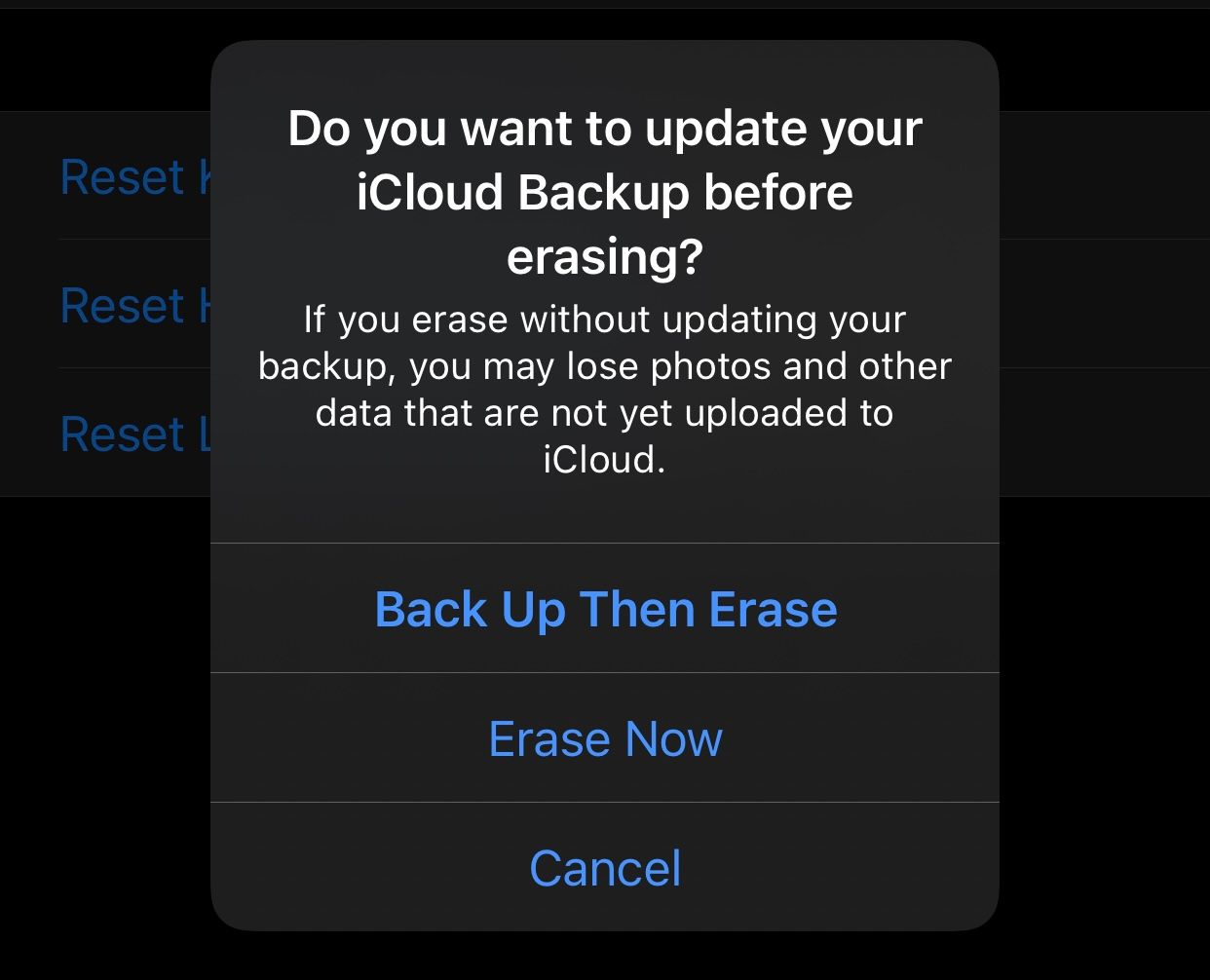
Se você tiver uma senha em seu dispositivo, verá um prompt para inseri-la. Na caixa de diálogo que aparece confirmando que você está prestes a apagar o seu iPhone, toque em Apagar . Até este ponto, ainda é possível sair do processo sem limpar o dispositivo.
Outra caixa de diálogo aparecerá para confirmar que você deseja continuar. Depois de tocar em Apagar novamente, não há como voltar atrás.
Você deve ver uma tela branca com o logotipo preto da Apple e pode ficar de olho na barra de progresso. Assim que seus dados forem apagados, seu telefone será reiniciado e você será solicitado a seguir as etapas de configuração de um novo dispositivo. (É aqui que o seu backup será útil.)
Usando um Mac
Assim como o processo de backup, a Apple desenvolveu o processo de redefinição para ser realmente fácil em um Mac:
- Conecte seu iPhone ao Mac usando um cabo Lightning para USB.
- Abra o Finder e selecione seu dispositivo em Locais na barra lateral.
- Selecione Geral na barra na parte superior da janela.
- Bem próximo ao topo, em Software, você tem a opção de Restaurar o iPhone .
- Na janela, clique em Restaurar novamente para confirmar o processo.
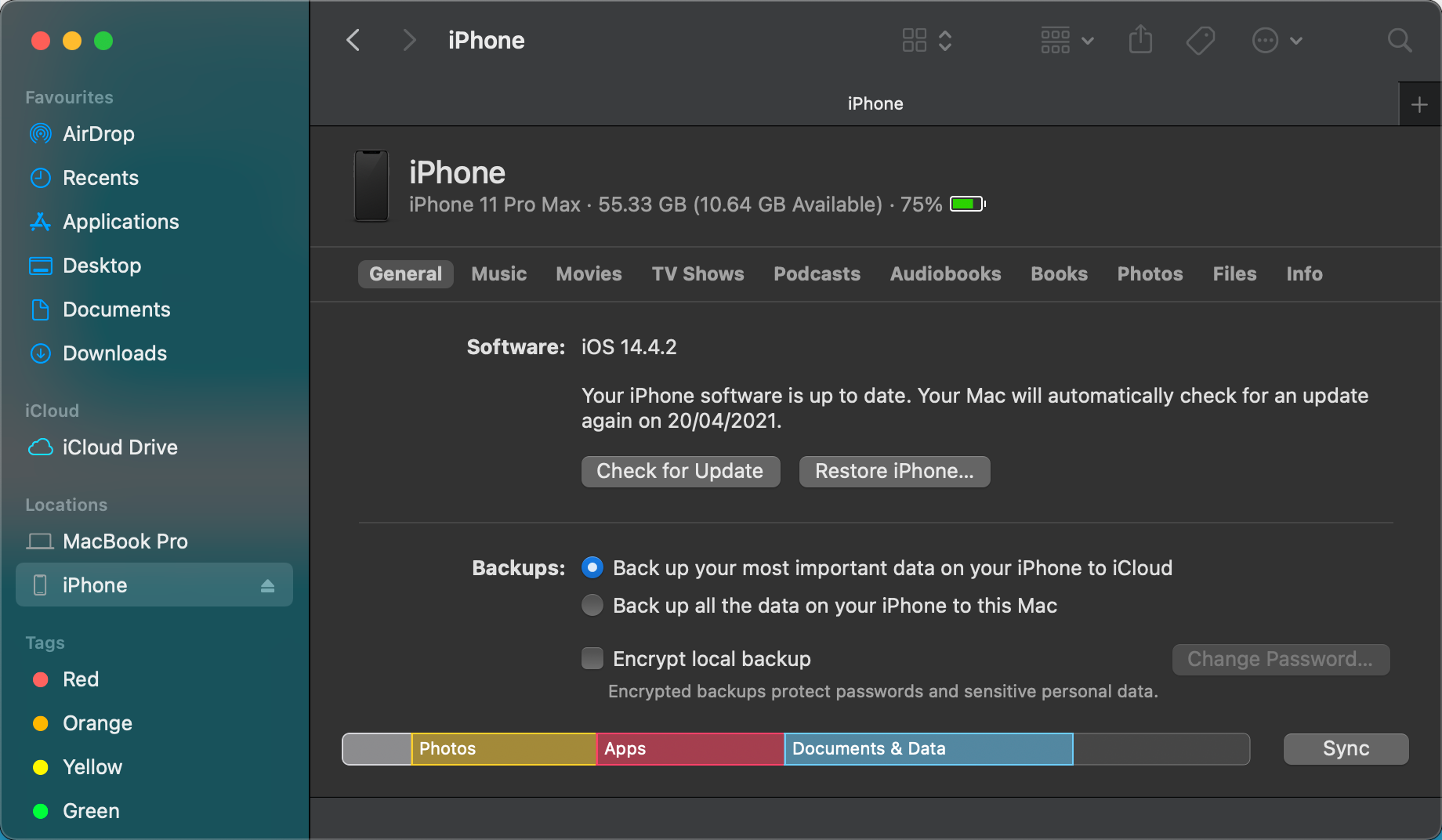
Usando um computador Windows
Se o seu dispositivo funcionar normalmente, voltar às configurações de fábrica usando o iTunes também é uma tarefa bastante simples.
Abra o iTunes em seu computador Windows e conecte seu dispositivo usando um cabo USB. Se solicitado, digite sua senha ou aceite o prompt que diz Confiar neste computador . Em seguida, clique no ícone do dispositivo para abrir o painel Resumo do iPhone ou iPad.
No painel Resumo, clique em Restaurar . Você será solicitado a fazer backup do seu dispositivo. Se você acabou de fazer backup, pode clicar em Não fazer backup . (Se você não fez backup, esta é uma boa oportunidade para fazer isso.)

Clique em Restaurar (ou Restaurar e Atualizar se houver uma nova versão do iOS disponível) para confirmar.
Como restaurar seu backup
Agora que seu iPhone ou iPad foi revertido para as configurações predefinidas, você pode restaurar o backup da encarnação anterior do seu dispositivo. Mais uma vez, você pode fazer isso diretamente no seu dispositivo ou usando um computador.
Seu iPhone, restaurado
Isso é tudo o que é preciso para redefinir os padrões de fábrica do seu iPhone ou iPad. Não é difícil se você seguiu todas as etapas para garantir que o processo corra conforme planejado. E, contanto que você tenha feito backup do seu dispositivo, você pode restaurar tudo com facilidade.
